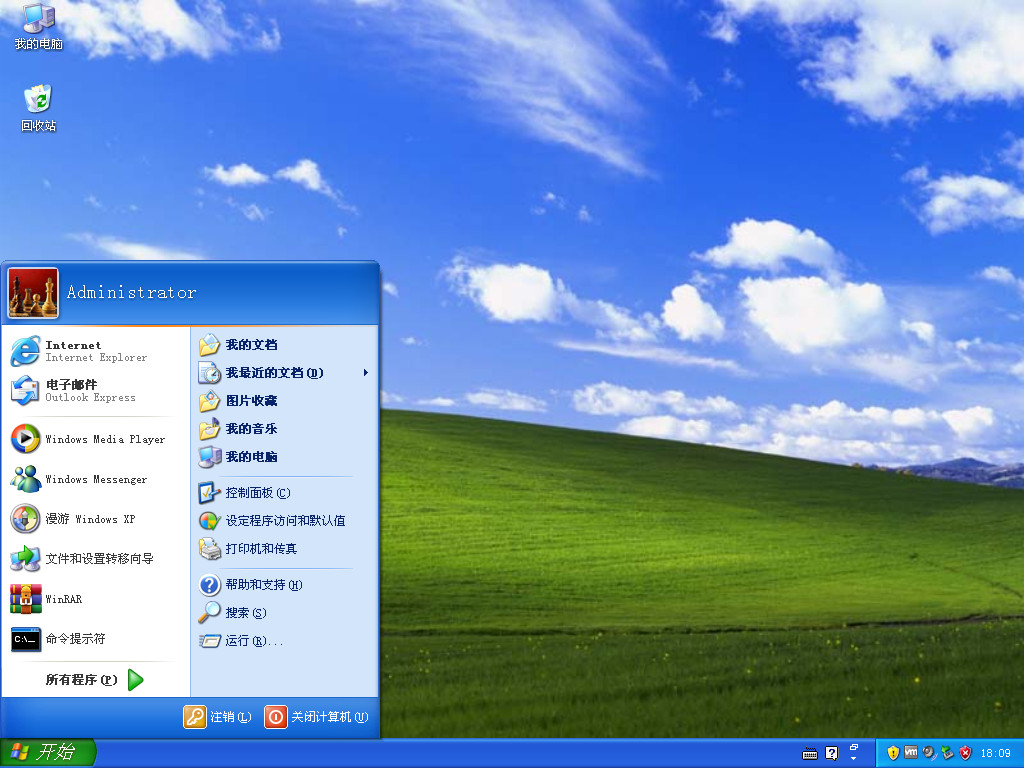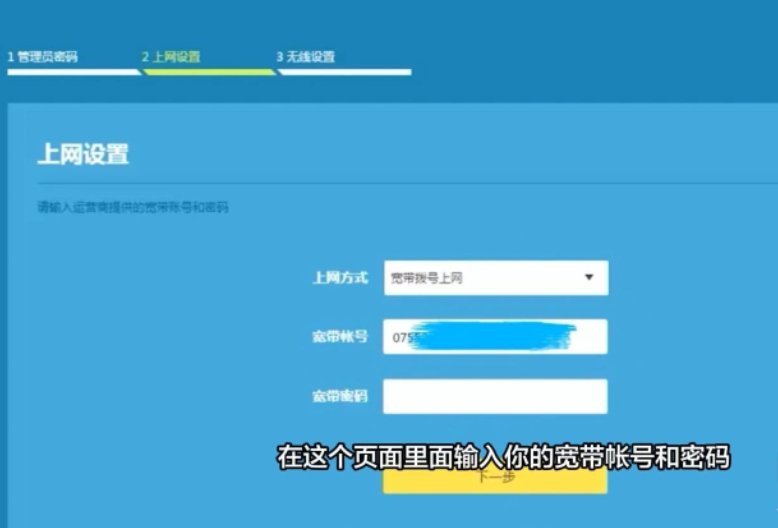怎么重装系统教程
怎么重装系统呢?电脑使用久了会出故障,那么我们就要考虑重装系统,下面小编就以联想为例来介绍一下电脑系统怎么重装win10系统教程吧。
工具/原料:
系统版本:windows10
品牌型号:联想笔记本
软件版本:魔法猪一键重装系统
WEEX交易所已上线平台币 WEEX Token (WXT)。WXT 作为 WEEX 交易所生态系统的基石,主要用于激励 WEEX 交易平台社区的合作伙伴、贡献者、先驱和活跃成员。
新用户注册 WEEX 账户、参与交易挖矿及平台其他活动,均可免费获得 WXT 空投奖励。
方法/步骤:
1、首先在电脑上下载安装好魔法猪一键重装系统软件,选择需要的win10系统安装。
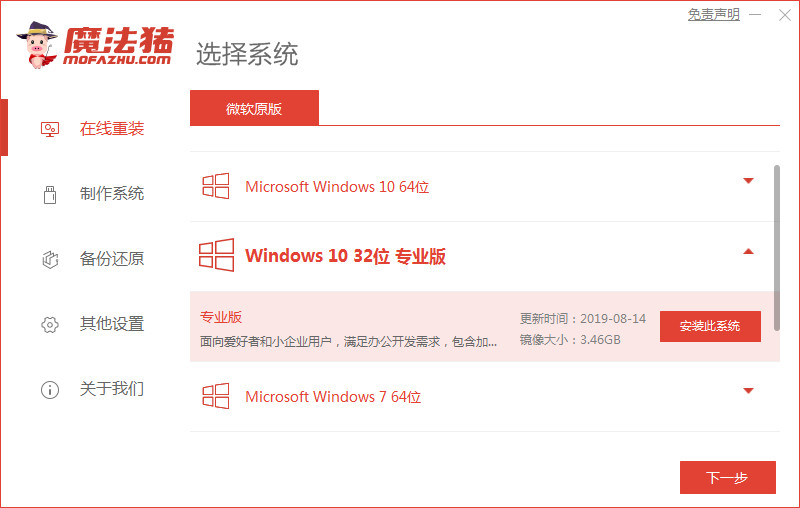
2、等待软件自动下载系统文件和驱动等
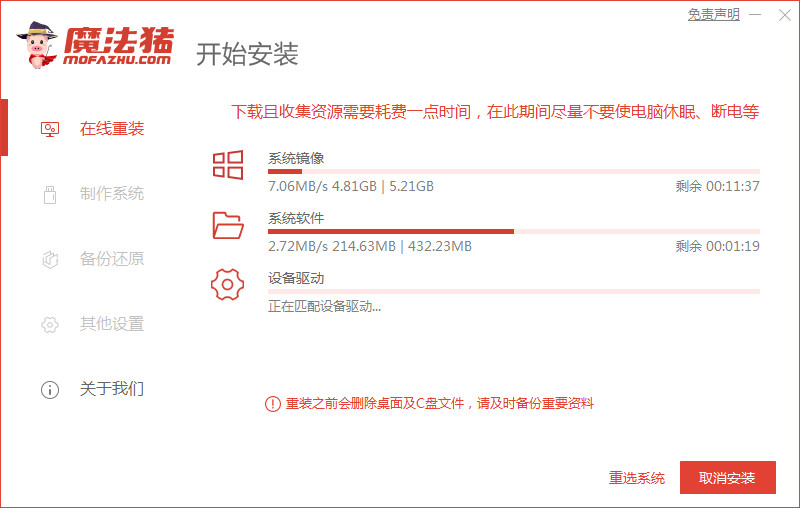
3、部署环境完成后,选择重启电脑。
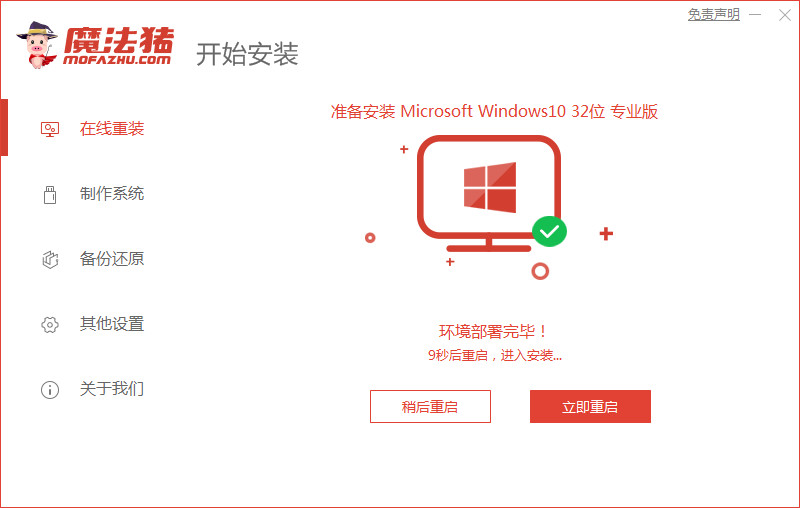
4、如图所示,在这个界面选择第二项进入。
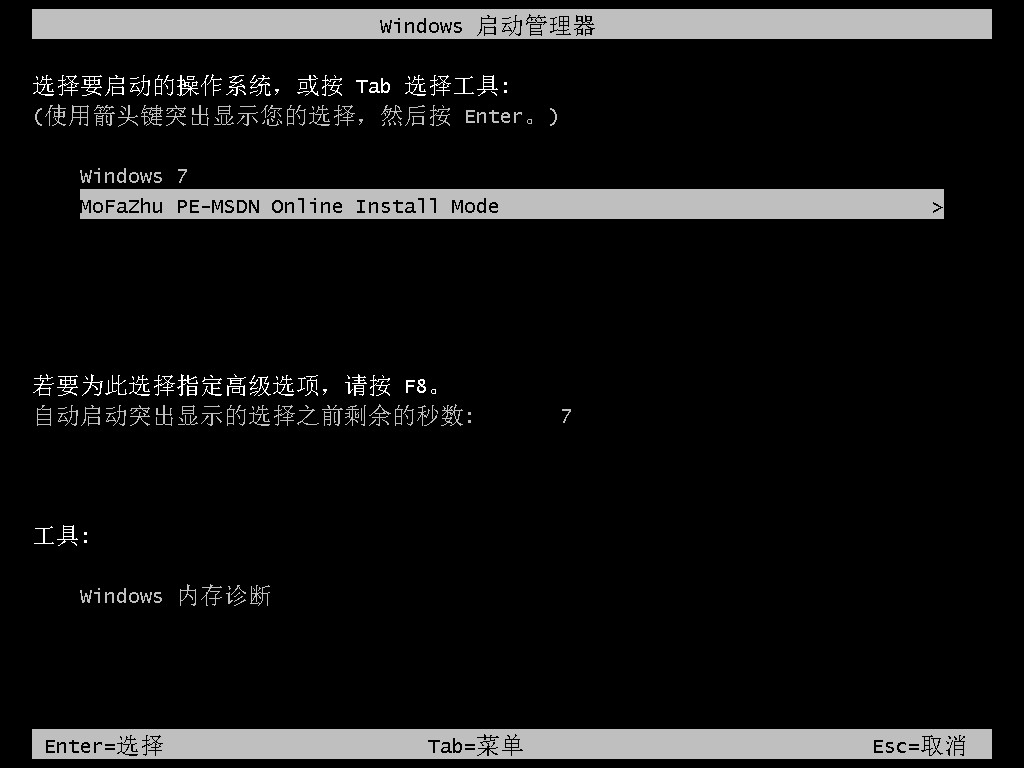
5、进入pe系统后,魔法猪装机工具自动开始安装win10系统,无需操作。
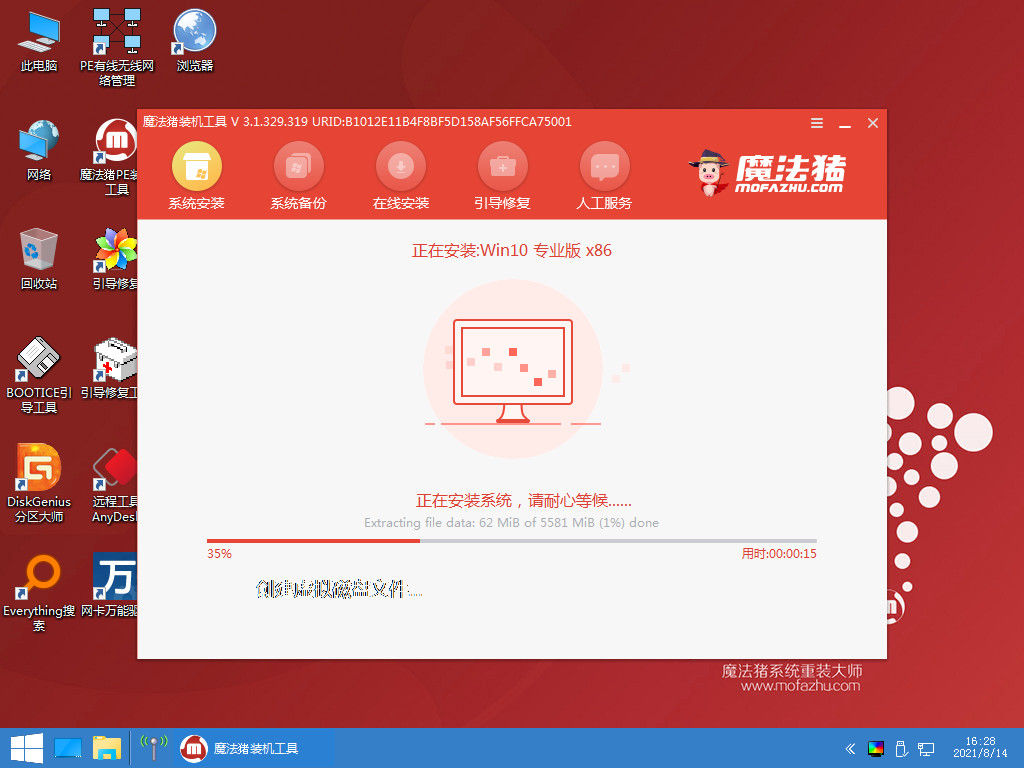
6、安装完成后,选择重启电脑。
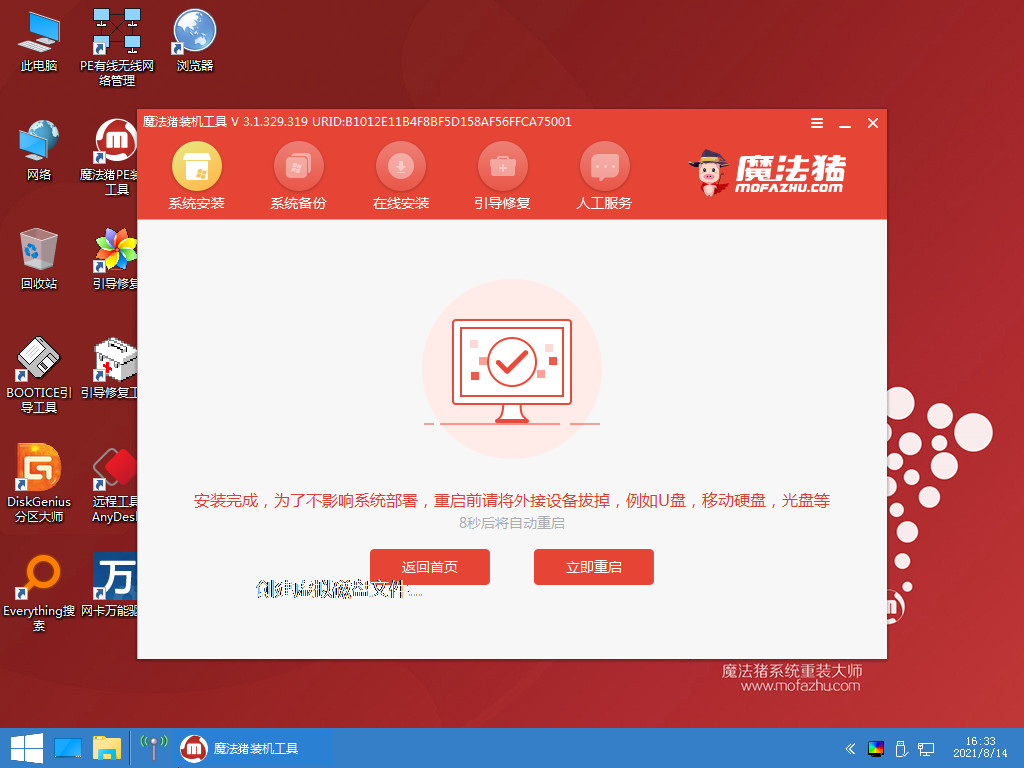
7、耐心等待进入到安装好的win10桌面即表示系统安装成功。
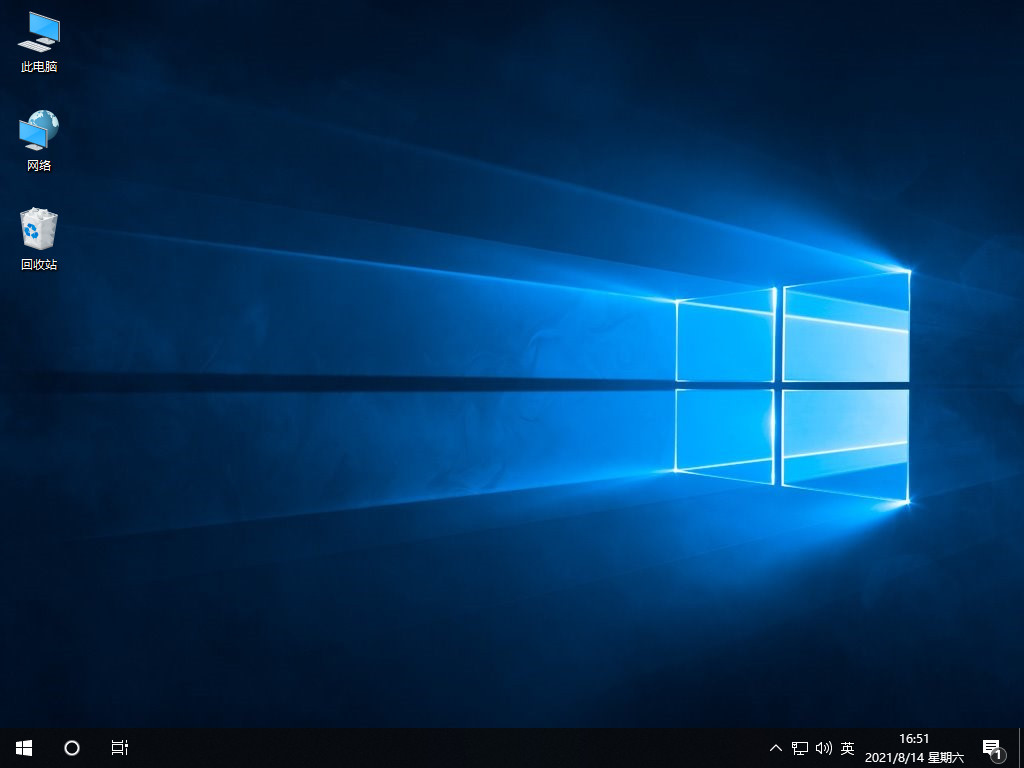
注意事项:
先关闭电脑上的杀毒软件,然后备份保存好系统盘的资料后再安装新系统。
总结:
安装魔法猪一键重装系统工具,打开选择在线重装栏目;
在线重装界面中就可以选择需要的原版win10系统安装;
等待软件自行下载镜像后重启进入pe系统;
在pe系统内软件自动安装成功后重启电脑;
重启电脑后进入新的系统桌面即可正常使用。